- Автор Lauren Nevill [email protected].
- Public 2023-12-16 18:53.
- Акыркы өзгөртүү 2025-01-23 15:21.
Компьютердик вирустар көбүнчө Интернетті жаап салат. Иштетүү тутумун жаап салуучу зыяндуу программалар бар. Баннерлер эң көп кездешет. Аны алып салгандан көрө, аны алуу оңой. Кандайдыр бир учурда, коркунучту жок кыла турган бир-эки антивирустук тиркеме болушу керек.
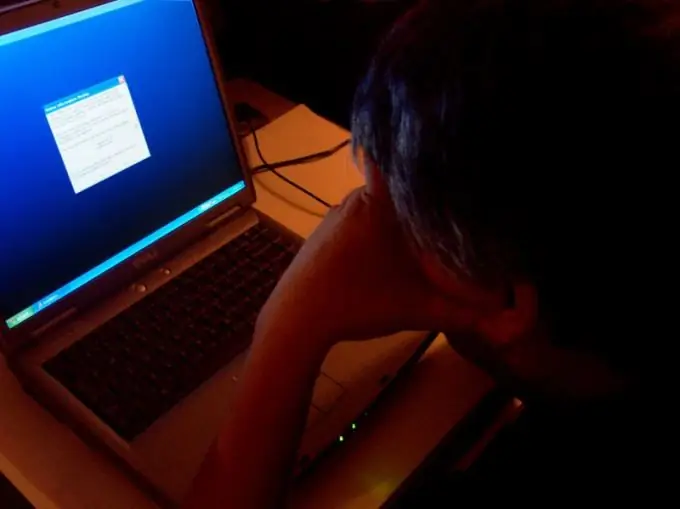
Нускамалар
1 кадам
Эгерде баннер Интернетиңизди жаап салган болсо, анда башка компьютерден Dr. Web жана Kaspersky антивирус иштеп чыгуучуларынын сайттарына өтүңүз. Компьютериңизде бар болсо, Kaspersky Virus Removal Tool же Dr. Web Curelt программаларын жүктөп алыңыз. Ал жерден Windows XP иштетүү тутумунун кулпусун ачуу үчүн ылайыктуу кодду таба аласыз. Сунушталган баннерлердин тизмесинен Интернетке тоскоол болгон жарнаманы таба аласыз. Төмөндө ачуу коддорунун тизмеси келтирилген. Эгер эч нерсе табылбаса, анда иштетүү тутумун кайра орнотуп баштоо керек.
2-кадам
Windows 7 жаңыртуу үчүн орнотуу дискин алып, ал дискке салынып, дисктен BIOS жүктөлсүн. Андан кийин, орнотууну баштаңыз. Кошумча параметрлерди таап, аларды иштетүү. Бардык зыяндуу программалар "Startup Repair" жардамы менен жок кылынат. Эгерде сиздин иштөө тутумуңуз Windows XP болсо, анда калыбына келтирүү дискин алыңыз. Орнотуунун бардык кадамдарын аткарсаңыз болот, андан кийин "калыбына келтирүүнү" тандооңуз керек. Анан ОСту баштапкы абалына кайтаруу процесси башталат.
3-кадам
Зыяндуу вирустар менен күрөшүү үчүн AVZ утилитасын колдонуңуз. Бул акысыз программа. Шилтемеден жүктөп алыңыз https://www.z-oleg.com/secur/avz/download.php. Андан кийин архивди ачыңыз. Бул тиркемени орнотуунун кажети жок, андыктан аны USB таякчасында сактоого болот
4-кадам
AVZ баштаңыз. "Издөө аймагынан" керектүү флешка жана дисктерди тандап алуу керек. Оң жакта, "Дарылоону жүргүзүү" кутучасын белгилөө керек. Текшерүү ыкмасын тандаңыз. Бирок узак сыноо тезирээк караганда сапаттуу болорун унутпаңыз. Издөө параметрлери өтмөгүндө Өркүндөтүлгөн Анализ жана Издөө Keyloggers колдонулат. "Старт" баскычын чыкылдатып, текшерүү аяктаганга чейин күтө туруңуз. Бардык табылган вирустар жок кылынат. Андан кийин компьютериңизди өчүрүп-күйгүзүп, антивирус программасы менен сканерлешиңиз керек.






